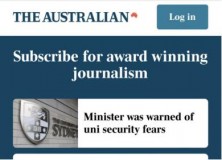1.word办公基本操作,word的基本功能和基本操作
1、插入时间与日期:点击【插入】,在文本选项组里选择【日期和时间】。
2、这时,弹出日期和时间对话框,将语言(国家/地区)改选为【中文(中国)】。
3、选择时间显示样式。如果想要时间跟着改变的话,将自动更新打上勾。这样就可以了。
4、统计字数:打开文档时,左下角会显示当前文档的字数。
5、点击【字数】那个地方会弹出字数统计对话框。这是详细的字数统计数据。
6、如果只看某一部分的字数有多少,用鼠标左键选择,就可以在右下角看到你选择的是多少字数。
2.word办公操作技巧,word最实用的办公技巧
1、掌握快捷命令的使用在时间上会给我们提供很大方便,其中包括查找和替换、加粗、倾斜、下划线、复制和粘贴等等,快捷命令的使用方便了省去查找命令工具按钮的过程,非常方便。其中快捷命令的查看可指向功能按钮即可查看提示。
2、页面放大缩小,在右下角位置调整页面大小的百分比,那么有没有更好的办法,答案肯定是有的,通过键盘ctrl+鼠标中键上下滑动即可调整,非常方便。
3、其中很多功能是没有快捷方式的,那就要掌握其中一个特性,比如我们要插入表格或者插入图片,那么在菜单栏中我们要选择哪个选项在其中才会有此功能。
4、通过软件本身即可将word格式转换为pdf格式,点击功能按钮即可实现,如此一来我们就不需要第三方工具进行转换了,省去了很多步骤。
5、如何批量打印word文档,在资源管理器中找到我们的word源文件,其中文档较多,如何一次性打印,首先全部选中文档,快捷命令ctrl+A全选,选中后鼠标右击选择打印,文档就自动一个一个打开然后进行打印,非常方便,其中有一个问题就是默认打印A4纸张,如果需要打印A3纸张需要提前设置。
3.word办公小技巧,十条实用的word办公软件应用技巧
1、快速转换大写金额
在Word中输入12345,然后点击“插入→编号”命令,在弹出的“编号”对话框“编号类型”栏里选择中文数字版式“壹、贰、叁……”单击“确定”,则12345就变成中文数字“壹万贰仟叁佰肆拾伍”。
2、清除格式
方法一:可以尝试先粘贴到“记事本”中,然后再重新复制粘贴到word,通常就可以去除网格等格式。
方法二:直接在word中进行:找到“粘贴→选择性粘贴→无格式文本→确认”
方法三:在复制内容的右下角会出现一个“粘贴选项”按钮,单击按钮右侧的黑三角符号,弹出一个菜单,选择“仅保留文本”即可。
3、批量删除换行符
方法一:首先可以试试选择“开始”→“段落”处的如下图标就可以了。
方法二:先点击office徽标,在最底下的点击“word选项”,在弹出的窗口左上角选择“显示”,最后在里面找到“段落标记”这个框,去除里面的“勾”即可。
4、去掉自动编号功能
先点击office徽标,在最底下的点击“word选项”,在弹出的窗口左上角选择“校对”,选择“自动更正选项”,单击“键入时自动套用格式”,取消如下图所示的两项功能即可:
4.word办公技巧制作表格,办公室文员常做的表格
1、文字如何着重:
首先你要将Word中的着重号请到工具栏上。随后选中文字后直接点击就可以了。打开“工具—选项”,找到“自定义功能区”。在“命令”标签卡下的“类别”栏里选中“所有命令”选项。
此时在右边“命令”栏中会出现按字母升序排列的所有命令,我们搜索“着重号”,选中后按下右边的“新建选项卡”,点击“添加”即可成功。
2、表格快速一分为二:
将光标定位在分开的表格某个位置上,按下“Ctrl Shift Enter”组合键。这时你就会发现表格中间自动插入一个空行,这样就达到了将一个表格一分为二的目的。
3、巧用Alt键:
按住Alt键再拖动左右(上下)边距,可以进行精确调整,在标尺上会显示具体值。当我们想选定Word文档中的一个垂直块时,可以先按下Alt键,然后将鼠标拖过要选定的文本。
4、清除拼写功能:
在使用Word的时候,有没有个别字的下方会出现波浪线的情况?有时真的会影响到视觉。要想彻底解决这个问题可单击“工具—选项”,然后选择“拼写和语法”取消所有的可选项,点确定便完成了。
5、准确移动文本:
选中要移动的文本,再按“F2”键,此时光标会自动变成灰色,将输入光标定位到目的地,按回车键便可准确移动文本。
6、自动按序排列打印:
在打印文件时,点击“文件—打印”,在弹出的“打印”窗口左下方点击“选项”按钮,在上面选中“逆页序打印”,这样先打印第一页,再打印最后一页,就无需动手分页了。另外还可以设置奇偶页打印,实现纸张的正反面成批打印。
7、快速去掉页眉的横线:
在利用Word插入页眉后,页眉信息下总会有一条横线,如果希望将它去掉,可以打开“格式—边框和底纹”,在弹出的对话框中把边框设置为“无”,并在“应用于”下更改为“段落”,再单击“确定”安钮即可。
8、奇偶页制作不同的水印:
首先,执行“文件—页面设置”命令,打开“页面设置”对话框,点击“版式”选项卡,选中“奇偶页不同”前面的复选框,单击“确定”按钮关闭该对话框。然后再执行“视图—页眉和页脚”命令。进入页眉和页脚编辑状态,在某奇数页页面编辑区编辑设置奇数页的水印,再到某偶数页页面编辑区编辑设置偶数页的水印。
5.word办公制作表格教程,制作word表格的详细教程
1、首先,打开我们的word软件。
2、选择菜单栏中的插入,再选择表格,插入表格。
3、在弹出的表格尺寸中输入列数和行数,固定列宽中输入尺寸。
4、到这里我们就可以预览我们的表格了。
5、可以选择菜单中的插入命令,再选择绘制表格。
6、预览我们绘制的表格。
7、最后一步,表格就完成了。